Mnogi korisnici Chromebooka žalili su se da ne mogu izbrisati slike sa svojih prijenosnih računala. Stoga ponovno pokretanje uređaja rijetko pomaže. Ponekad je opcija "Izbriši" zasivljena i nije je moguće odabrati. Ako se borite s uklanjanjem tvrdokornih slika s prijenosnog računala sa sustavom ChromeOS, slijedite korake za rješavanje problema u nastavku.
Zašto ne mogu izbrisati slike sa svog Chromebooka?
Izbrišite slike iz mape u kojoj su spremljene
Morate izbrisati tvrdokorne slike izvan mape Slike. Drugim riječima, morate ići ravno u stvarnu mapu u koju su spremljene vaše slike. Na primjer, umjesto pregledavanja mape Slike, idite u mapu Preuzimanja.
Ići Datoteke, i ispod Moji dokumenti, kliknite na Preuzimanja.
Ili ste možda svoje slike spremili u mapu Dokumenti. Naziv mape zapravo nije bitan. Ideja je izbrisati slike iz mape u koju ste ih prvotno preuzeli. Jednostavno odaberite slike koje želite ukloniti, a opcija "Izbriši" trebala bi se moći kliknuti.
Bitne stvari koje treba imati na umu:
- Brisanje slika i drugih datoteka iz mape Preuzimanja je trajno. Ne postoji način da poništite radnju.
- Slike i datoteke dostupne u mapama Nedavno, Slike, Video i Audio samo su za čitanje na ChromeOS-u. Zato ih ne možete izbrisati izravno iz tih mapa.
⇒ Brzi savjet: Da biste bolje organizirali i kretali se po mapama, možete instalirati alat za proučavanje datoteka iz Trgovine Play.
Brisanje slika pomoću upravljanja Androidom
Alternativno, možete koristiti Android Management za uklanjanje tvrdokornih slika ako također imate Android telefon.
- Ići Postavke i pomaknite se dolje do Uređaj.
- Zatim odaberite Upravljanje skladištem.
-
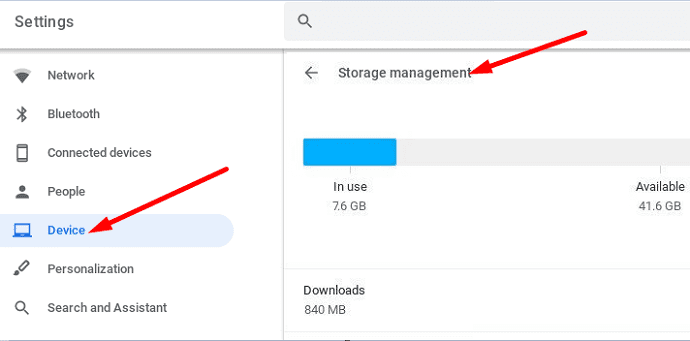 Ići Upravljanje Androidom.
Ići Upravljanje Androidom. - Odaberite datoteke koje želite izbrisati. Također ih možete filtrirati na temelju vrste datoteke.
- Nakon toga odaberite datoteke i mjesto pohrane i odaberite Nedavno.
- Jednostavno izbrišite datoteke.
- Ako su vaše datoteke uspješno izbrisane, više se ne bi trebale pojavljivati na kartici "Samo za čitanje".
Zaključak
Da biste izbrisali slike i druge vrste datoteka sa svog Chromebooka, morate ih ukloniti iz mape u koju ste ih preuzeli. Datoteke i slike navedene u mapama Nedavno i Slike su samo za čitanje. Zato je gumb "Izbriši" zasivljen i ne može se kliknuti. Je li ovaj brzi vodič odgovorio na vaša pitanja? Javite nam u komentarima ispod.